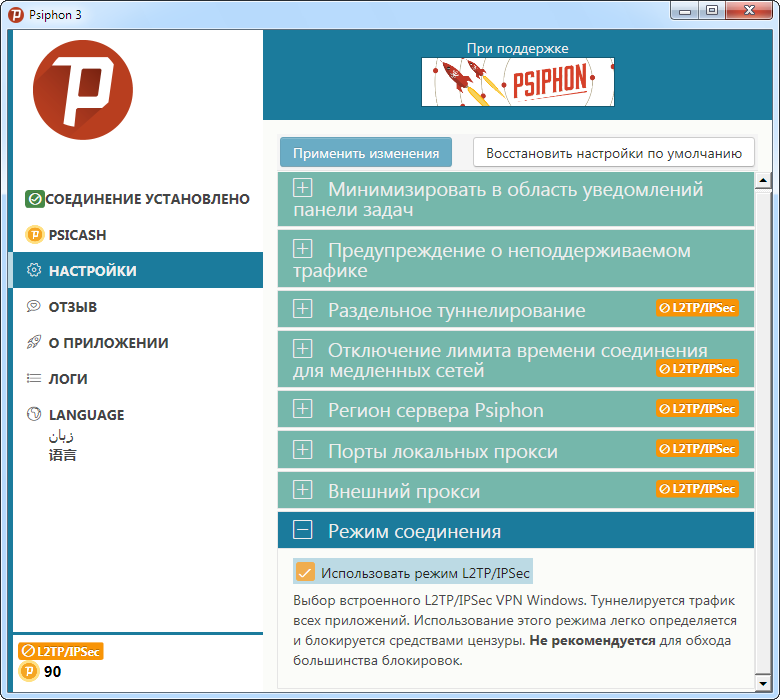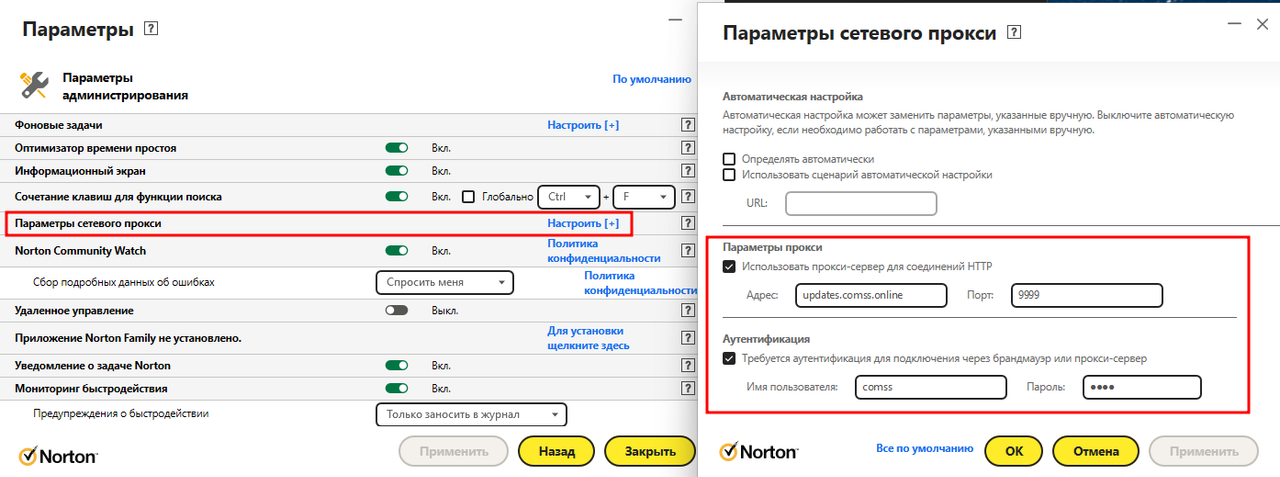Для устранения ошибки закройте все программы и перезапустите компьютер. Если это не устранит проблему, запустите LiveUpdate и снова перезагрузите компьютер.
Запустите LiveUpdate
-
Откройте продукт Norton по защите устройства.
Если отображается окно Мой Norton, рядом с разделом Безопасность устройства нажмите Открыть.
-
В главном окне продукта Norton дважды щелкните Безопасность, а затем выберите LiveUpdate.
-
После завершения работы Norton LiveUpdate нажмите ОК.
-
Запускайте LiveUpdate до тех пор, пока не появится сообщение «Установлены все обновления безопасности Norton».
-
Перезагрузите компьютер.
Если устранить проблему не удалось, запустите средство Norton Remove and Reinstall.
Загрузка и запуск средства Norton Remove and Reinstall
Если на вашем компьютере установлен продукт Norton Family, удалите его перед запуском средства Norton Remove and Reinstall.
-
Загрузите средство Norton Remove and Reinstall.
Сохраните файл на рабочем столе Windows. При работе в некоторых браузерах файл автоматически сохраняется в каталоге по умолчанию.
-
Для того чтобы открыть окно Загрузки в браузере, нажмите клавиши Ctrl + J.
-
Двойным нажатием выберите значок NRnR.
-
Ознакомьтесь с условиями лицензионного соглашения и нажмите Принять.
-
Нажмите Удалить и переустановить.
Кнопка Удалить отображается, если продукт Norton был приобретен у поставщика услуг.
-
Нажмите Продолжить или Удалить.
-
Выберите Перезагрузить сейчас.
После завершения перезагрузки компьютера следуйте показанным на экране инструкциям по переустановке продукта Norton.
Видеоролик
Идентификатор документа (DOCID): v63747322
Операционная система: Windows
Последнее изменение: 16/06/2022
При просмотре страниц в интернете иногда можно столкнуться с сообщением об ошибке «Norton Error 3048, 3». Она возникает со случайной частотой в любом браузере, но не в каждом сеансе серфинга. Пользователи видят ее на компьютерах с Windows 7/8/10, на которых установлен Norton Internet Security.
Чем вызвана ошибка?
Как известно, есть несколько причин, которые вызывают ошибку «Norton Error 3048, 3»:
Временные проблемы на сервере обновлений. Если с ошибкой столкнулись один или несколько раз, то, скорее всего, неполадка возникла на внешнем сервере и решается сама собой через некоторое время.
Повреждена текущая установка Norton Internet Security. Проблема может возникнуть при повреждении каких-либо файлов антивируса. В этом случае попробуйте ее исправить утилитой Norton Remove and Reinstall Tool.
Не работает функция автоматического обновления. Попробуйте обновить антивирус вручную с помощью функции LiveUpdate.
Запуск приложения LiveUpdate
Это стандартная процедура, которая рекомендуется Norton при возникновении этой ошибки. По отзывам пользователей, неполадку удается решить путем обновления антивируса до последней версии с помощью LiveUpdate.
Откройте антивирус и перейдите на вкладку Безопасность.
В списке опций нажмите LiveUpdate. Дождитесь завершения начального сканирования. Эта функция автоматически установит все ожидающие обновления. После завершения сканирования кликните на кнопку «Применить сейчас».
Перезагрузите компьютер и снова вернитесь с просмотру сайтов, чтобы увидеть, исправлена ли ошибка.
Утилита Norton Remove and Reinstall
Если не удалось исправить ошибку «Norton Error 3048, 3», попробуйте ее решить с помощью средства Norton Remove and Reinstall. Этот инструмент используется в тех случаях, когда установка антивируса повреждена.
Имейте в виду, что если установлено приложение Norton Family, нужно будет его удалить перед запуском утилиты. Для этого откройте раздел «Программы и компоненты» командой appwiz.cpl из окна Win + R.
Найдите в списке Norton Family, щелкните по нему правой кнопкой мыши и выберите «Удалить».
После загрузите средство Norton Remove and Reinstall из официального сайта, выполнив запрос в интернете по имени утилиты.
Запустите загруженный файл NRnR.exe, на экране лицензионного соглашения подтвердите запуск нажатием на соответствующую кнопку.
На следующем экране щелкните на опцию «Удалить и переустановить».
После завершения операции нажмите на кнопку «Перезагрузить сейчас». После перезагрузки следуйте инструкциям на экране, чтобы переустановить антивирусное приложение.
Перезапустите компьютер еще раз и проверьте, решена ли проблема.
Использование интеллектуального средства обновления
Если предыдущие методы не сработали и выяснили, что ошибка не вызвана серверами автоматического обновления, попробуйте ее решить с помощью интеллектуального средства обновления. Многим удалось решить ошибку путем загрузки Intelligent Updater и последних наборов определения.
Перейдите по ссылке:
https://www.broadcom.com/support/security-center/definitions/download/detail?gid=n95
Затем выберите 32 или 64 битную платформу и выберите набор определений, применимый к версии, которую пытаетесь восстановить.
После загрузки дважды щелкните на исполняемый файл и следуйте инструкциям до завершения установки.
Перезагрузите ПК и проверьте, решена ли проблема.
| Номер ошибки: | Ошибка 3048 3 | |
| Название ошибки: | Norton Internet Security Error Code 3048 3 | |
| Описание ошибки: | Ошибка 3048 3: Возникла ошибка в приложении Norton Internet Security. Приложение будет закрыто. Приносим извинения за неудобства. | |
| Разработчик: | Symantec | |
| Программное обеспечение: | Norton Internet Security | |
| Относится к: | Windows XP, Vista, 7, 8, 10, 11 |
Основы «Norton Internet Security Error Code 3048 3»
Как правило, специалисты по ПК называют «Norton Internet Security Error Code 3048 3» как тип «ошибки времени выполнения». Программисты, такие как Symantec, стремятся создавать программное обеспечение, свободное от этих сбоев, пока оно не будет публично выпущено. К сожалению, иногда ошибки, такие как ошибка 3048 3, могут быть пропущены во время этого процесса.
Пользователи Norton Internet Security могут столкнуться с сообщением об ошибке после выполнения программы, например «Norton Internet Security Error Code 3048 3». Когда это происходит, конечные пользователи программного обеспечения могут сообщить Symantec о существовании ошибки 3048 3 ошибок. Команда программирования может использовать эту информацию для поиска и устранения проблемы (разработка обновления). В результате разработчик может использовать пакеты обновлений для Norton Internet Security, доступные с их веб-сайта (или автоматическую загрузку), чтобы устранить эти ошибки 3048 3 проблемы и другие ошибки.
Что вызывает ошибку 3048 3 во время выполнения?
Проблема с исходным кодом Norton Internet Security приведет к этому «Norton Internet Security Error Code 3048 3», чаще всего на этапе запуска. Вот три наиболее распространенные причины, по которым происходят ошибки во время выполнения ошибки 3048 3:
Ошибка 3048 3 Crash — это типичная ошибка 3048 3 во время выполнения, которая полностью аварийно завершает работу компьютера. Как правило, это результат того, что Norton Internet Security не понимает входные данные или не знает, что выводить в ответ.
«Norton Internet Security Error Code 3048 3» Утечка памяти — Ошибка 3048 3 утечка памяти происходит и предоставляет Norton Internet Security в качестве виновника, перетаскивая производительность вашего ПК. Потенциальные триггеры могут быть «бесконечным циклом», или когда программа выполняет «цикл» или повторение снова и снова.
Ошибка 3048 3 Logic Error — логическая ошибка Norton Internet Security возникает, когда она производит неправильный вывод, несмотря на то, что пользователь предоставляет правильный ввод. Это происходит, когда исходный код Symantec вызывает недостаток в обработке информации.
Повреждение, отсутствие или удаление файлов Norton Internet Security Error Code 3048 3 может привести к ошибкам Norton Internet Security. Как правило, решить проблему позволяет получение новой копии файла Symantec, которая не содержит вирусов. Если ошибка Norton Internet Security Error Code 3048 3 возникла в результате его удаления по причине заражения вредоносным ПО, мы рекомендуем запустить сканирование реестра, чтобы очистить все недействительные ссылки на пути к файлам, созданные вредоносной программой.
Типичные ошибки Norton Internet Security Error Code 3048 3
Частичный список ошибок Norton Internet Security Error Code 3048 3 Norton Internet Security:
- «Ошибка приложения Norton Internet Security Error Code 3048 3.»
- «Недопустимая программа Win32: Norton Internet Security Error Code 3048 3»
- «Извините, Norton Internet Security Error Code 3048 3 столкнулся с проблемой. «
- «К сожалению, мы не можем найти Norton Internet Security Error Code 3048 3. «
- «Norton Internet Security Error Code 3048 3 не найден.»
- «Проблема при запуске приложения: Norton Internet Security Error Code 3048 3. «
- «Norton Internet Security Error Code 3048 3 не работает. «
- «Ошибка Norton Internet Security Error Code 3048 3. «
- «Ошибка пути программного обеспечения: Norton Internet Security Error Code 3048 3. «
Ошибки Norton Internet Security Error Code 3048 3 EXE возникают во время установки Norton Internet Security, при запуске приложений, связанных с Norton Internet Security Error Code 3048 3 (Norton Internet Security), во время запуска или завершения работы или во время установки ОС Windows. Выделение при возникновении ошибок Norton Internet Security Error Code 3048 3 имеет первостепенное значение для поиска причины проблем Norton Internet Security и сообщения о них вSymantec за помощью.
Norton Internet Security Error Code 3048 3 Истоки проблем
Заражение вредоносными программами, недопустимые записи реестра Norton Internet Security или отсутствующие или поврежденные файлы Norton Internet Security Error Code 3048 3 могут создать эти ошибки Norton Internet Security Error Code 3048 3.
Более конкретно, данные ошибки Norton Internet Security Error Code 3048 3 могут быть вызваны следующими причинами:
- Недопустимая (поврежденная) запись реестра Norton Internet Security Error Code 3048 3.
- Вредоносные программы заразили Norton Internet Security Error Code 3048 3, создавая повреждение.
- Norton Internet Security Error Code 3048 3 злонамеренно удален (или ошибочно) другим изгоем или действительной программой.
- Norton Internet Security Error Code 3048 3 конфликтует с другой программой (общим файлом).
- Norton Internet Security (Norton Internet Security Error Code 3048 3) поврежден во время загрузки или установки.
Продукт Solvusoft
Загрузка
WinThruster 2023 — Проверьте свой компьютер на наличие ошибок.
Совместима с Windows 2000, XP, Vista, 7, 8, 10 и 11
Установить необязательные продукты — WinThruster (Solvusoft) | Лицензия | Политика защиты личных сведений | Условия | Удаление
Для устранения ошибки закройте все программы и перезапустите компьютер. Если это не устранит проблему, запустите LiveUpdate и снова перезагрузите компьютер.
Запустите LiveUpdate
-
Откройте продукт Norton по защите устройства.
Если отображается окно Мой Norton, рядом с разделом Безопасность устройства нажмите Открыть.
-
В главном окне продукта Norton дважды щелкните Безопасность, а затем выберите LiveUpdate.
-
После завершения работы Norton LiveUpdate нажмите ОК.
-
Запускайте LiveUpdate до тех пор, пока не появится сообщение «Установлены все обновления безопасности Norton».
-
Перезагрузите компьютер.
Если устранить проблему не удалось, запустите средство Norton Remove and Reinstall.
Загрузка и запуск средства Norton Remove and Reinstall
Если на вашем компьютере установлен продукт Norton Family, удалите его перед запуском средства Norton Remove and Reinstall.
-
Загрузите средство Norton Remove and Reinstall.
Сохраните файл на рабочем столе Windows. При работе в некоторых браузерах файл автоматически сохраняется в каталоге по умолчанию.
-
Для того чтобы открыть окно Загрузки в браузере, нажмите клавиши Ctrl + J.
-
Двойным нажатием выберите значок NRnR.
-
Ознакомьтесь с условиями лицензионного соглашения и нажмите Принять.
-
Нажмите Удалить и переустановить.
Кнопка Удалить отображается, если продукт Norton был приобретен у поставщика услуг.
-
Нажмите Продолжить или Удалить.
-
Выберите Перезагрузить сейчас.
После завершения перезагрузки компьютера следуйте показанным на экране инструкциям по переустановке продукта Norton.
Видеоролик
Идентификатор документа (DOCID): v63747322
Операционная система: Windows
Последнее изменение: 16/06/2022
| Номер ошибки: | Ошибка 3048 3 | |
| Название ошибки: | Norton Internet Security Error Code 3048 3 | |
| Описание ошибки: | Ошибка 3048 3: Возникла ошибка в приложении Norton Internet Security. Приложение будет закрыто. Приносим извинения за неудобства. | |
| Разработчик: | Symantec | |
| Программное обеспечение: | Norton Internet Security | |
| Относится к: | Windows XP, Vista, 7, 8, 10, 11 |
Основы «Norton Internet Security Error Code 3048 3»
Как правило, специалисты по ПК называют «Norton Internet Security Error Code 3048 3» как тип «ошибки времени выполнения». Программисты, такие как Symantec, стремятся создавать программное обеспечение, свободное от этих сбоев, пока оно не будет публично выпущено. К сожалению, иногда ошибки, такие как ошибка 3048 3, могут быть пропущены во время этого процесса.
Пользователи Norton Internet Security могут столкнуться с сообщением об ошибке после выполнения программы, например «Norton Internet Security Error Code 3048 3». Когда это происходит, конечные пользователи программного обеспечения могут сообщить Symantec о существовании ошибки 3048 3 ошибок. Команда программирования может использовать эту информацию для поиска и устранения проблемы (разработка обновления). В результате разработчик может использовать пакеты обновлений для Norton Internet Security, доступные с их веб-сайта (или автоматическую загрузку), чтобы устранить эти ошибки 3048 3 проблемы и другие ошибки.
Проблема с исходным кодом Norton Internet Security приведет к этому «Norton Internet Security Error Code 3048 3», чаще всего на этапе запуска. Вот три наиболее распространенные причины, по которым происходят ошибки во время выполнения ошибки 3048 3:
Ошибка 3048 3 Crash — это типичная ошибка 3048 3 во время выполнения, которая полностью аварийно завершает работу компьютера. Как правило, это результат того, что Norton Internet Security не понимает входные данные или не знает, что выводить в ответ.
«Norton Internet Security Error Code 3048 3» Утечка памяти — Ошибка 3048 3 утечка памяти происходит и предоставляет Norton Internet Security в качестве виновника, перетаскивая производительность вашего ПК. Потенциальные триггеры могут быть «бесконечным циклом», или когда программа выполняет «цикл» или повторение снова и снова.
Ошибка 3048 3 Logic Error — логическая ошибка Norton Internet Security возникает, когда она производит неправильный вывод, несмотря на то, что пользователь предоставляет правильный ввод. Это происходит, когда исходный код Symantec вызывает недостаток в обработке информации.
Повреждение, отсутствие или удаление файлов Norton Internet Security Error Code 3048 3 может привести к ошибкам Norton Internet Security. Как правило, решить проблему позволяет получение новой копии файла Symantec, которая не содержит вирусов. Если ошибка Norton Internet Security Error Code 3048 3 возникла в результате его удаления по причине заражения вредоносным ПО, мы рекомендуем запустить сканирование реестра, чтобы очистить все недействительные ссылки на пути к файлам, созданные вредоносной программой.
Типичные ошибки Norton Internet Security Error Code 3048 3
Частичный список ошибок Norton Internet Security Error Code 3048 3 Norton Internet Security:
- «Ошибка приложения Norton Internet Security Error Code 3048 3.»
- «Недопустимая программа Win32: Norton Internet Security Error Code 3048 3»
- «Извините, Norton Internet Security Error Code 3048 3 столкнулся с проблемой. «
- «К сожалению, мы не можем найти Norton Internet Security Error Code 3048 3. «
- «Norton Internet Security Error Code 3048 3 не найден.»
- «Проблема при запуске приложения: Norton Internet Security Error Code 3048 3. «
- «Norton Internet Security Error Code 3048 3 не работает. «
- «Ошибка Norton Internet Security Error Code 3048 3. «
- «Ошибка пути программного обеспечения: Norton Internet Security Error Code 3048 3. «
Ошибки Norton Internet Security Error Code 3048 3 EXE возникают во время установки Norton Internet Security, при запуске приложений, связанных с Norton Internet Security Error Code 3048 3 (Norton Internet Security), во время запуска или завершения работы или во время установки ОС Windows. Выделение при возникновении ошибок Norton Internet Security Error Code 3048 3 имеет первостепенное значение для поиска причины проблем Norton Internet Security и сообщения о них вSymantec за помощью.
Norton Internet Security Error Code 3048 3 Истоки проблем
Заражение вредоносными программами, недопустимые записи реестра Norton Internet Security или отсутствующие или поврежденные файлы Norton Internet Security Error Code 3048 3 могут создать эти ошибки Norton Internet Security Error Code 3048 3.
Более конкретно, данные ошибки Norton Internet Security Error Code 3048 3 могут быть вызваны следующими причинами:
- Недопустимая (поврежденная) запись реестра Norton Internet Security Error Code 3048 3.
- Вредоносные программы заразили Norton Internet Security Error Code 3048 3, создавая повреждение.
- Norton Internet Security Error Code 3048 3 злонамеренно удален (или ошибочно) другим изгоем или действительной программой.
- Norton Internet Security Error Code 3048 3 конфликтует с другой программой (общим файлом).
- Norton Internet Security (Norton Internet Security Error Code 3048 3) поврежден во время загрузки или установки.
Продукт Solvusoft
Загрузка
WinThruster 2022 — Проверьте свой компьютер на наличие ошибок.
Совместима с Windows 2000, XP, Vista, 7, 8, 10 и 11
Установить необязательные продукты — WinThruster (Solvusoft) | Лицензия | Политика защиты личных сведений | Условия | Удаление
При просмотре страниц в интернете иногда можно столкнуться с сообщением об ошибке «Norton Error 3048, 3». Она возникает со случайной частотой в любом браузере, но не в каждом сеансе серфинга. Пользователи видят ее на компьютерах с Windows 7/8/10, на которых установлен Norton Internet Security.
Содержание
- 1 Чем вызвана ошибка?
- 2 Запуск приложения LiveUpdate
- 3 Утилита Norton Remove and Reinstall
- 4 Использование интеллектуального средства обновления
Чем вызвана ошибка?
Как известно, есть несколько причин, которые вызывают ошибку «Norton Error 3048, 3»:
Временные проблемы на сервере обновлений. Если с ошибкой столкнулись один или несколько раз, то, скорее всего, неполадка возникла на внешнем сервере и решается сама собой через некоторое время.
Повреждена текущая установка Norton Internet Security. Проблема может возникнуть при повреждении каких-либо файлов антивируса. В этом случае попробуйте ее исправить утилитой Norton Remove and Reinstall Tool.
Не работает функция автоматического обновления. Попробуйте обновить антивирус вручную с помощью функции LiveUpdate.
Запуск приложения LiveUpdate
Это стандартная процедура, которая рекомендуется Norton при возникновении этой ошибки. По отзывам пользователей, неполадку удается решить путем обновления антивируса до последней версии с помощью LiveUpdate.
Откройте антивирус и перейдите на вкладку Безопасность.
В списке опций нажмите LiveUpdate. Дождитесь завершения начального сканирования. Эта функция автоматически установит все ожидающие обновления. После завершения сканирования кликните на кнопку «Применить сейчас».
Перезагрузите компьютер и снова вернитесь с просмотру сайтов, чтобы увидеть, исправлена ли ошибка.
Утилита Norton Remove and Reinstall
Если не удалось исправить ошибку «Norton Error 3048, 3», попробуйте ее решить с помощью средства Norton Remove and Reinstall. Этот инструмент используется в тех случаях, когда установка антивируса повреждена.
Имейте в виду, что если установлено приложение Norton Family, нужно будет его удалить перед запуском утилиты. Для этого откройте раздел «Программы и компоненты» командой appwiz.cpl из окна Win + R.
Найдите в списке Norton Family, щелкните по нему правой кнопкой мыши и выберите «Удалить».
После загрузите средство Norton Remove and Reinstall из официального сайта, выполнив запрос в интернете по имени утилиты.
Запустите загруженный файл NRnR.exe, на экране лицензионного соглашения подтвердите запуск нажатием на соответствующую кнопку.
На следующем экране щелкните на опцию «Удалить и переустановить».
После завершения операции нажмите на кнопку «Перезагрузить сейчас». После перезагрузки следуйте инструкциям на экране, чтобы переустановить антивирусное приложение.
Перезапустите компьютер еще раз и проверьте, решена ли проблема.
Использование интеллектуального средства обновления
Если предыдущие методы не сработали и выяснили, что ошибка не вызвана серверами автоматического обновления, попробуйте ее решить с помощью интеллектуального средства обновления. Многим удалось решить ошибку путем загрузки Intelligent Updater и последних наборов определения.
Перейдите по ссылке:
https://www.broadcom.com/support/security-center/definitions/download/detail?gid=n95
Затем выберите 32 или 64 битную платформу и выберите набор определений, применимый к версии, которую пытаетесь восстановить.
После загрузки дважды щелкните на исполняемый файл и следуйте инструкциям до завершения установки.
Перезагрузите ПК и проверьте, решена ли проблема.
Как исправить время выполнения Ошибка 3048, 3 Norton 360 обнаружил ошибку
В этой статье представлена ошибка с номером Ошибка 3048, 3, известная как Norton 360 обнаружил ошибку, описанная как Norton 360 обнаружил ошибку. Ошибка: 3048.
О программе Runtime Ошибка 3048, 3
Время выполнения Ошибка 3048, 3 происходит, когда Norton Internet Security дает сбой или падает во время запуска, отсюда и название. Это не обязательно означает, что код был каким-то образом поврежден, просто он не сработал во время выполнения. Такая ошибка появляется на экране в виде раздражающего уведомления, если ее не устранить. Вот симптомы, причины и способы устранения проблемы.
Определения (Бета)
Здесь мы приводим некоторые определения слов, содержащихся в вашей ошибке, в попытке помочь вам понять вашу проблему. Эта работа продолжается, поэтому иногда мы можем неправильно определить слово, так что не стесняйтесь пропустить этот раздел!
- Norton — Norton — это бренд, принадлежащий Symantec и впервые разработанный Питером Нортоном.
Симптомы Ошибка 3048, 3 — Norton 360 обнаружил ошибку
Ошибки времени выполнения происходят без предупреждения. Сообщение об ошибке может появиться на экране при любом запуске %программы%. Фактически, сообщение об ошибке или другое диалоговое окно может появляться снова и снова, если не принять меры на ранней стадии.
Возможны случаи удаления файлов или появления новых файлов. Хотя этот симптом в основном связан с заражением вирусом, его можно отнести к симптомам ошибки времени выполнения, поскольку заражение вирусом является одной из причин ошибки времени выполнения. Пользователь также может столкнуться с внезапным падением скорости интернет-соединения, но, опять же, это не всегда так.
(Только для примера)
Причины Norton 360 обнаружил ошибку — Ошибка 3048, 3
При разработке программного обеспечения программисты составляют код, предвидя возникновение ошибок. Однако идеальных проектов не бывает, поскольку ошибки можно ожидать даже при самом лучшем дизайне программы. Глюки могут произойти во время выполнения программы, если определенная ошибка не была обнаружена и устранена во время проектирования и тестирования.
Ошибки во время выполнения обычно вызваны несовместимостью программ, запущенных в одно и то же время. Они также могут возникать из-за проблем с памятью, плохого графического драйвера или заражения вирусом. Каким бы ни был случай, проблему необходимо решить немедленно, чтобы избежать дальнейших проблем. Ниже приведены способы устранения ошибки.
Методы исправления
Ошибки времени выполнения могут быть раздражающими и постоянными, но это не совсем безнадежно, существует возможность ремонта. Вот способы сделать это.
Если метод ремонта вам подошел, пожалуйста, нажмите кнопку upvote слева от ответа, это позволит другим пользователям узнать, какой метод ремонта на данный момент работает лучше всего.
Обратите внимание: ни ErrorVault.com, ни его авторы не несут ответственности за результаты действий, предпринятых при использовании любого из методов ремонта, перечисленных на этой странице — вы выполняете эти шаги на свой страх и риск.
Метод 1 — Закройте конфликтующие программы
Когда вы получаете ошибку во время выполнения, имейте в виду, что это происходит из-за программ, которые конфликтуют друг с другом. Первое, что вы можете сделать, чтобы решить проблему, — это остановить эти конфликтующие программы.
- Откройте диспетчер задач, одновременно нажав Ctrl-Alt-Del. Это позволит вам увидеть список запущенных в данный момент программ.
- Перейдите на вкладку «Процессы» и остановите программы одну за другой, выделив каждую программу и нажав кнопку «Завершить процесс».
- Вам нужно будет следить за тем, будет ли сообщение об ошибке появляться каждый раз при остановке процесса.
- Как только вы определите, какая программа вызывает ошибку, вы можете перейти к следующему этапу устранения неполадок, переустановив приложение.
Метод 2 — Обновите / переустановите конфликтующие программы
Использование панели управления
- В Windows 7 нажмите кнопку «Пуск», затем нажмите «Панель управления», затем «Удалить программу».
- В Windows 8 нажмите кнопку «Пуск», затем прокрутите вниз и нажмите «Дополнительные настройки», затем нажмите «Панель управления»> «Удалить программу».
- Для Windows 10 просто введите «Панель управления» в поле поиска и щелкните результат, затем нажмите «Удалить программу».
- В разделе «Программы и компоненты» щелкните проблемную программу и нажмите «Обновить» или «Удалить».
- Если вы выбрали обновление, вам просто нужно будет следовать подсказке, чтобы завершить процесс, однако, если вы выбрали «Удалить», вы будете следовать подсказке, чтобы удалить, а затем повторно загрузить или использовать установочный диск приложения для переустановки. программа.
Использование других методов
- В Windows 7 список всех установленных программ можно найти, нажав кнопку «Пуск» и наведя указатель мыши на список, отображаемый на вкладке. Вы можете увидеть в этом списке утилиту для удаления программы. Вы можете продолжить и удалить с помощью утилит, доступных на этой вкладке.
- В Windows 10 вы можете нажать «Пуск», затем «Настройка», а затем — «Приложения».
- Прокрутите вниз, чтобы увидеть список приложений и функций, установленных на вашем компьютере.
- Щелкните программу, которая вызывает ошибку времени выполнения, затем вы можете удалить ее или щелкнуть Дополнительные параметры, чтобы сбросить приложение.
Метод 3 — Обновите программу защиты от вирусов или загрузите и установите последнюю версию Центра обновления Windows.
Заражение вирусом, вызывающее ошибку выполнения на вашем компьютере, необходимо немедленно предотвратить, поместить в карантин или удалить. Убедитесь, что вы обновили свою антивирусную программу и выполнили тщательное сканирование компьютера или запустите Центр обновления Windows, чтобы получить последние определения вирусов и исправить их.
Метод 4 — Переустановите библиотеки времени выполнения
Вы можете получить сообщение об ошибке из-за обновления, такого как пакет MS Visual C ++, который может быть установлен неправильно или полностью. Что вы можете сделать, так это удалить текущий пакет и установить новую копию.
- Удалите пакет, выбрав «Программы и компоненты», найдите и выделите распространяемый пакет Microsoft Visual C ++.
- Нажмите «Удалить» в верхней части списка и, когда это будет сделано, перезагрузите компьютер.
- Загрузите последний распространяемый пакет от Microsoft и установите его.
Метод 5 — Запустить очистку диска
Вы также можете столкнуться с ошибкой выполнения из-за очень нехватки свободного места на вашем компьютере.
- Вам следует подумать о резервном копировании файлов и освобождении места на жестком диске.
- Вы также можете очистить кеш и перезагрузить компьютер.
- Вы также можете запустить очистку диска, открыть окно проводника и щелкнуть правой кнопкой мыши по основному каталогу (обычно это C
- Щелкните «Свойства», а затем — «Очистка диска».
Метод 6 — Переустановите графический драйвер
Если ошибка связана с плохим графическим драйвером, вы можете сделать следующее:
- Откройте диспетчер устройств и найдите драйвер видеокарты.
- Щелкните правой кнопкой мыши драйвер видеокарты, затем нажмите «Удалить», затем перезагрузите компьютер.
Метод 7 — Ошибка выполнения, связанная с IE
Если полученная ошибка связана с Internet Explorer, вы можете сделать следующее:
- Сбросьте настройки браузера.
- В Windows 7 вы можете нажать «Пуск», перейти в «Панель управления» и нажать «Свойства обозревателя» слева. Затем вы можете перейти на вкладку «Дополнительно» и нажать кнопку «Сброс».
- Для Windows 8 и 10 вы можете нажать «Поиск» и ввести «Свойства обозревателя», затем перейти на вкладку «Дополнительно» и нажать «Сброс».
- Отключить отладку скриптов и уведомления об ошибках.
- В том же окне «Свойства обозревателя» можно перейти на вкладку «Дополнительно» и найти пункт «Отключить отладку сценария».
- Установите флажок в переключателе.
- Одновременно снимите флажок «Отображать уведомление о каждой ошибке сценария», затем нажмите «Применить» и «ОК», затем перезагрузите компьютер.
Если эти быстрые исправления не работают, вы всегда можете сделать резервную копию файлов и запустить восстановление на вашем компьютере. Однако вы можете сделать это позже, когда перечисленные здесь решения не сработают.
Другие языки:
How to fix Error 3048, 3 (Norton 360 has encountered an error) — Norton 360 has encountered an error. Error: 3048.
Wie beheben Fehler 3048, 3 (Norton 360 hat einen Fehler festgestellt) — Norton 360 hat einen Fehler festgestellt. Fehler: 3048.
Come fissare Errore 3048, 3 (Norton 360 ha riscontrato un errore) — Norton 360 ha riscontrato un errore. Errore: 3048.
Hoe maak je Fout 3048, 3 (Er is een fout opgetreden in Norton 360) — Er is een fout opgetreden in Norton 360. Fout: 3048.
Comment réparer Erreur 3048, 3 (Norton 360 a rencontré une erreur) — Norton 360 a rencontré une erreur. Erreur : 3048.
어떻게 고치는 지 오류 3048, 3 (Norton 360에 오류가 발생했습니다.) — Norton 360에 오류가 발생했습니다. 오류: 3048.
Como corrigir o Erro 3048, 3 (Norton 360 encontrou um erro) — O Norton 360 encontrou um erro. Erro: 3048.
Hur man åtgärdar Fel 3048, 3 (Norton 360 har stött på ett fel) — Ett fel har uppstått i Norton 360. Fel: 3048.
Jak naprawić Błąd 3048, 3 (Norton 360 napotkał błąd) — Norton 360 napotkał błąd. Błąd: 3048.
Cómo arreglar Error 3048, 3 (Norton 360 ha encontrado un error) — Norton 360 ha encontrado un error. Error: 3048.
Об авторе: Фил Харт является участником сообщества Microsoft с 2010 года. С текущим количеством баллов более 100 000 он внес более 3000 ответов на форумах Microsoft Support и создал почти 200 новых справочных статей в Technet Wiki.
Следуйте за нами:
Рекомендуемый инструмент для ремонта:
Этот инструмент восстановления может устранить такие распространенные проблемы компьютера, как синие экраны, сбои и замораживание, отсутствующие DLL-файлы, а также устранить повреждения от вредоносных программ/вирусов и многое другое путем замены поврежденных и отсутствующих системных файлов.
ШАГ 1:
Нажмите здесь, чтобы скачать и установите средство восстановления Windows.
ШАГ 2:
Нажмите на Start Scan и позвольте ему проанализировать ваше устройство.
ШАГ 3:
Нажмите на Repair All, чтобы устранить все обнаруженные проблемы.
СКАЧАТЬ СЕЙЧАС
Совместимость
Требования
1 Ghz CPU, 512 MB RAM, 40 GB HDD
Эта загрузка предлагает неограниченное бесплатное сканирование ПК с Windows. Полное восстановление системы начинается от $19,95.
ID статьи: ACX08929RU
Применяется к: Windows 10, Windows 8.1, Windows 7, Windows Vista, Windows XP, Windows 2000
СОВЕТУЕМ: Нажмите здесь, чтобы исправить ошибки Windows и оптимизировать производительность системы
Несколько пользователей сообщили, что во время просмотра веб-страниц стало появляться следующее сообщение об ошибке: « Ошибка Norton 3048, 3». Похоже, что ошибка появляется с любой частотой в любом браузере, но некоторые пользователи сообщают, что проблема возникает не во всех сеансах просмотра. Эта проблема возникает на компьютерах, на которых установлен Norton Internet Security в Windows 7, Windows 8 и Windows 10.
Norton Security Suite обнаружил ошибку.
Ошибка: 3048, 3
Мы исследовали эту конкретную проблему, изучив различные пользовательские отчеты и стратегии исправления, которые они использовали для решения этой проблемы. Мы даже попытались протестировать несколько рекомендованных исправлений Norton, чтобы выяснить, удастся ли им решить проблему. Из того, что мы собрали, известно несколько распространенных виновников, которые вызывают «Ошибка Нортона 3048, 3». ошибка:
- Временная проблема с сервером обновлений. Если вы видели эту ошибку только один или два раза, возможно, вы имеете дело с временной проблемой, не зависящей от вас. Как правило, эти проблемы решаются сами собой через некоторое время. В этом случае лучше всего время от времени пробовать приложение LiveUpdate, пока обновление не будет успешно установлено.
- Поврежденная установка Norton. Эта проблема также может возникать из-за того, что некоторые файлы из установки Norton отсутствуют или каким-либо образом повреждены. Несколько пользователей в аналогичной ситуации сообщили, что им удалось решить проблему с помощью инструмента удаления и переустановки Norton, чтобы решить проблему.
- Функция автообновления не работает. Другая возможная причина этой ошибки — временная неисправность функции автообновления. В этих случаях официальная документация Norton рекомендует использовать функцию LiveUpdate для обновления ваших определений.
Если вы пытаетесь устранить это конкретное сообщение об ошибке, эта статья предоставит вам выбор проверенных шагов по устранению неполадок. В следующем разделе вы найдете несколько стратегий восстановления, которые другие пользователи в аналогичной ситуации использовали для решения проблемы.
Для достижения наилучших результатов следуйте потенциальным исправлениям в том порядке, в котором они представлены. В конечном итоге вы должны наткнуться на исправление, которое эффективно в вашем конкретном сценарии.
Метод 1: Запуск приложения Norton LiveUpdate
Это стандартная процедура, рекомендуемая Norton при обнаружении этого кода ошибки. Но это также подтверждается тем, что многие затронутые пользователи сработали — большинство затронутых пользователей, которые получили эту ошибку, сообщили, что после обновления клиента до последней версии с помощью LiveUpdate проблема полностью исчезла.
Вот краткое руководство по обновлению Norton Internet Security с помощью приложения LiveUpdate и устранению ошибки 3048, 3 :
- Откройте Norton Internet Security и нажмите « Безопасность».
Доступ к вкладке «Безопасность» Norton Internet Security
- Затем из появившихся опций нажмите LiveUpdate .
Доступ к параметрам LiveUpdate
- Подождите, пока начальное сканирование не будет завершено. Компонент LiveUpdate должен автоматически сканировать и устанавливать все ожидающие обновления. После завершения начального сканирования нажмите « Применить сейчас», чтобы применить все ожидающие обновления.
Установка любого ожидающего обновления Norton Internet Security
Примечание. Если обновления не будут завершены, перезагрузите компьютер и перейдите прямо к способу 2.
- Перезагрузите компьютер и снова начните просмотр при следующем запуске, чтобы увидеть, вернется ли проблема.
Если вы все еще сталкиваетесь с тем же сообщением об ошибке, перейдите к следующему способу ниже.
Способ 2. Использование инструмента удаления и переустановки Norton
Если описанный выше метод оказался неудачным, вы сможете решить проблему с помощью инструмента удаления и переустановки Norton . Эта утилита предназначена для лечения тех случаев, когда установка Norton повреждена.
Следуя приведенным ниже инструкциям, вы удалите текущую установку Norton и установите новую копию. Вот краткое руководство о том, как это сделать:
Примечание. Имейте в виду, что если у вас установлено семейство Norton, его необходимо удалить перед запуском утилиты Norton Remove and Reinstall . Для этого откройте окно « Выполнить» ( клавиша Windows + R ), введите « appwiz.cpl » и нажмите Enter . Когда вы попадете в меню « Программы и файлы», щелкните правой кнопкой мыши на Norton Family, выберите « Удалить» и следуйте инструкциям на экране, чтобы устранить проблему.
- Перейдите по этой ссылке ( здесь ), чтобы загрузить средство удаления и установки Norton (NRnR.exe).
- После завершения загрузки дважды щелкните исполняемый файл Norton Remove and Install, нажмите « Да» в UAC (запрос учетной записи пользователя) и нажмите « Согласен» на экране лицензионного соглашения .
Согласие с лицензионным соглашением Norton
- На следующем экране нажмите « Удалить и переустановить» .
Удаление и переустановка Norton Internet Security с помощью инструмента NRnR
Примечание. Если продукт Norton принадлежит поставщику услуг, возможно, вам также придется нажать кнопку « Удалить» .
- После завершения процедуры нажмите кнопку « Перезагрузить сейчас», чтобы запустить перезагрузку. При следующем запуске следуйте инструкциям на экране, чтобы переустановить Norton Internet Security.
- После переустановки программного обеспечения перезагрузите компьютер и посмотрите, будет ли проблема решена при следующем запуске.
Если вы все еще сталкиваетесь с сообщением об ошибке, перейдите к следующему способу ниже.
Способ 3: использование Intelligent Updater
Если вы попробовали описанные выше способы безрезультатно и убедились, что проблема не связана с серверами автообновления Norton, вы сможете решить эту проблему с помощью Intelligent Updater . Несколько пользователей в аналогичной ситуации сообщили, что проблема была решена на неопределенный срок после того, как они посетили страницу загрузок Intelligent Updater и загрузили последние наборы определений.
Вот краткое руководство о том, как это сделать:
- Перейдите по этой ссылке ( здесь ) и начните с выбора подходящей 32-битной платформы. затем выберите набор определений, применимый к продукту Norton, который вы пытаетесь восстановить. В нашем случае мы пытаемся обновить определения для Norton 22.7, поэтому мы загружаем первый исполняемый файл установки.
Загрузите соответствующий набор определений
Примечание. Проверьте поддерживаемые версии для каждого исполняемого файла установки.
- После завершения загрузки дважды щелкните исполняемый файл установки и нажмите кнопку « Да» в первом запросе, чтобы начать установку.
Установка набора определений с помощью Intelligent Updater
- После завершения установки перезагрузите компьютер и посмотрите, была ли решена ошибка « Norton Error 3048, 3» .
На чтение 5 мин. Просмотров 1.8k. Опубликовано 03.09.2019
Norton Antivirus полностью совместим с Windows 10, начиная с версии 22.5.2.15, выпущенной 20 июля 2015 года. Антивирус не поддерживает сборки Windows 10, но, кроме этого, вы не должны сталкиваться с ошибками или ошибками при запуске Norton в Windows 10.
Поскольку мир не идеален, иногда пользователи сообщают об ошибках Norton, которые мешают им использовать антивирус в Windows 10.
Как я могу исправить ошибки Norton в Windows 10? . Самое простое решение – загрузить инструмент исправления Norton. Чаще всего проблемы с Norton появляются после частичной или неправильной установки. Если это не решит вашу проблему, запустите инструмент удаления и переустановки Norton или проверьте настройки сетевого прокси.
Ниже мы перечислим наиболее частые ошибки, с которыми сталкиваются пользователи антивируса Norton, а также доступные исправления.
Содержание
- Что делать, если у меня проблемы с Norton в Windows 10:
- 1. Не могу найти Нортон в Windows 10
- 2. Антивирус Norton не запускается
- 3. Установите обновленную версию вашего продукта Norton для Windows 10.
- 4. Ошибка Нортона: 8504, 104
- 5. Ошибка Нортона: 3048,3
- 6. Ошибки Нортона 8506,421 и 3039,65559
- 7. Ошибка Нортона 8505, 129
Что делать, если у меня проблемы с Norton в Windows 10:
- Не могу найти Нортон в Windows 10
- Антивирус Norton не запускается
- Установите обновленную версию вашего продукта Norton для Windows 10.
- Ошибка Нортона: 8504, 104
- Ошибка Нортона: 3048,3
- Нортон ошибки 8506,421 и 3039,65559
- Ошибка Нортона 8505, 129
1. Не могу найти Нортон в Windows 10
- Загрузите инструмент исправления Нортона.
- Нажмите правой кнопкой мыши на exe. файл и выберите Запуск от имени администратора .
- Появится окно, сообщающее, что скоро будет установлена обновленная версия Norton Antivirus.
- Нажмите Далее и следуйте инструкциям на экране.
Если окно обновления не появляется, перейдите в свою учетную запись Norton и установите антивирус оттуда:
- Вход в свой аккаунт
- Перейдите в раздел Настройка > Загрузить Norton .
- Нажмите gree & Download .
2. Антивирус Norton не запускается
- Загрузите инструмент Norton Remove and Reinstall. Если у вас есть Norton Family, удалите программу перед загрузкой этого инструмента.
- Дважды щелкните значок инструмента> принять условия лицензии.
- Нажмите Удалить и переустановить > и выберите Продолжить .
- Нажмите Перезагрузить сейчас , чтобы завершить процесс удаления.
- После перезагрузки следуйте инструкциям на экране, чтобы переустановить антивирус Norton.
- ЧИТАЙТЕ ТАКЖЕ: Почему Norton Antivirus не работает в сборках Windows 10 Insider
3. Установите обновленную версию вашего продукта Norton для Windows 10.
- Загрузите инструмент исправления Norton и запустите его, как описано выше.
- Загрузите средство Norton Remove and Reinstall и выполните действия, указанные выше.
4. Ошибка Нортона: 8504, 104
Скорее всего, эта ошибка возникнет, если вы запускаете другую программу безопасности или если при обновлении антивируса произошла ошибка установки.
- Используйте инструмент Norton Remove and Reinstall и запустите его, чтобы удалить Norton.
-
Удалите все инструменты безопасности, отличные от Symantec:
- Перейдите в Панель управления > Удалить или изменить программу и удалите все программы, не относящиеся к Symantec.
-
Обновите драйвер видеокарты:
- Перейдите в Диспетчер устройств > Адаптеры дисплея.
- Нажмите правой кнопкой мыши HD-видеокарту > Свойства .
- На вкладке Драйвер проверьте наличие доступных обновлений.
- Если доступны обновления драйверов, загрузите и установите последнюю версию драйвера графической карты.
- Перезагрузите компьютер.
- Перейдите в Диспетчер устройств > Адаптеры дисплея.
- ЧИТАЙТЕ ТАКЖЕ : Как удалить Norton Antivirus в Windows 10: руководство по началу работы
5. Ошибка Нортона: 3048,3
Эта ошибка появляется, когда последнее обновление антивируса Norton не было загружено.
- Запуск Norton.
- Перейдите на страницу Безопасность > LiveUpdate .
- Дождитесь окончания обновления и нажмите ОК.
- Запускайте LiveUpdate до тех пор, пока на экране не появится сообщение « Ваш продукт Norton имеет последние обновления защиты ».
- Перезагрузите компьютер.
- Если перечисленные выше действия не помогли решить проблему, запустите инструмент удаления и переустановки Norton.
- ЧИТАЙТЕ ТАКЖЕ : ИСПРАВЛЕНИЕ: Norton Antivirus не удается обновить в Windows 10
6. Ошибки Нортона 8506,421 и 3039,65559
- Перезагрузите компьютер.
- Запустите инструмент удаления и переустановки Norton и следуйте инструкциям на экране, чтобы удалить антивирус и установить его снова.
-
Если это не решит проблему, загрузите и запустите Norton Power Eraser:
- Дважды щелкните файл NPE.exe .
- Нажмите Да или Продолжить> принять лицензионное соглашение.
- В окне Norton Power Eraser выберите Сканирование нежелательных приложений .
По завершении сканирования результаты отображаются в окне «Сканирование нежелательных приложений завершено». - Нажмите Удалить и следуйте инструкциям на экране.
- Перезагрузите компьютер.
7. Ошибка Нортона 8505, 129
Проверьте настройки сетевого прокси-сервера .
- Введите « Свойства обозревателя » в строке поиска и нажмите клавишу «Ввод»> откроется окно параметров обозревателя.
- Перейдите на вкладку Подключения > и выберите Настройки локальной сети .
- В окне настроек локальной сети убедитесь, что ни один из полей Прокси-сервера не выбран.
- Нажмите ОК> Применить> ОК .
Настройка параметров сетевого подключения в Windows
- Перейдите в Центр управления сетями и общим доступом.
- Щелкните правой кнопкой мыши активный сетевой адаптер> щелкните левой кнопкой мыши Свойства.
- В окне Свойства сетевого подключения > перейдите в раздел Это соединение использует следующие элементы> нажмите Интернет-протокол (TCP/IP) или Интернет-протокол версии 4 . (TCP/IPv4).
- Нажмите Свойства.
-
В полях Предпочитаемый DNS-сервер и Альтернативный DNS-сервер введите два IP-адреса Norton ConnectSafe:
- Предпочитаемый DNS: 199.85.126.10
- Альтернативный DNS: 199.85.127.10
- Нажмите ОК.
- Если это действие не решает проблему, запустите сканирование с помощью Norton Power Eraser.
Хороший антивирус очень важен, если вы заботитесь о своей конфиденциальности и безопасности. Norton – один из лучших, но если у вас возникнут какие-либо проблемы, обязательно решите их как можно скорее.
Кроме того, если вы являетесь пользователем Norton, не стесняйтесь сообщать нам в разделе комментариев ниже, какие ошибки вы обнаружили и как их решили.
- Печать
Страницы: 1 [2] 3 4 … 63
Тема: Если у вас возникла проблема с антивирусом то вам сюда. (Прочитано 29729 раз)
0 Пользователей и 1 Гость просматривают эту тему.
В данной теме можете задавать вопросы, если у вас возникла какая нибудь проблема с ативирусом
Нортон ввел против России и Украины санкции.
Для активации необходимо изменить свой IP.
Cкaчиваем любой бесплатный VPN (поиск в Яндексе или Гугле по бесплатный VPN для компьютера).
Установить, сменить IP, активировать Нортон, отключить VPN.
Если в течении срока действия ключа он слетит снова, проделываем ту же самую операцию.
Ключ в БАН не уходит, работает до конца своего срока.
Как вариант вот этот VPN -Avira Phantom VPN 2.41.1.25731:
[Ссылки могут видеть только зарегистрированные пользователи. ]
Открытый торрент трекер:
[Ссылки могут видеть только зарегистрированные пользователи. ]
[Ссылки могут видеть только зарегистрированные пользователи. ]
Если что — могу переложить его на Яндекс.Вот видео как правильно пользоваться этим репаком:
===============================
В этой теме есть еще ссылки на VPN сервисы:
===============================
настройки PsiphonPortable для активации Нортон
===============================
Для обновления антивируса на территории России.
Для постоянного обновления антивирусных решений Norton нужно зайти в меню
Параметры — Параметры администрирования — Параметры сетевого прокси — Настроить.
Задайте следующие параметры прокси сервера:
Адрес: updates.comss.online
Порт: 9999
Имя пользователя: comss
Пароль: club
Записан
<—Информация—>
да и после этого антивирь обновился , ну я не думаю что бы обновление столько весило, случаем не знаешь как избавиться от этого паразита
Записан
assasins1981,
Цитировать
да и после этого антивирь обновился , ну я не думаю что бы обновление столько весило, случаем не знаешь как избавиться от этого паразита
deploy.akamaitechnologies.com. Так он и ест лишний трафик. Сам с такой заразой ни разу не сталкивался, но наслышан что очень тяжело избавиться, попробуй найди форум где эту проблему уже обсудили. Посмотри файл hosts для начала.
Записан
<—Информация—>
добавлю адрес в блокировку брандмака и посмотрю в дальнейшем на реакцию, СПАСИБО ЗА СОВЕТ
Записан
assasins1981,
Цитировать
добавлю адрес в блокировку брандмака и посмотрю в дальнейшем на реакцию, СПАСИБО ЗА СОВЕТ
Попробуй, отпишись что получилось.
Записан
<—Информация—>
в блокировку файрвола заносишь, вроде все нормально, а при обновлении Нортон один хрен лезит на эти сервера, хотел через маршрутизатор закрыть , Нортон не дает…………. вот такая картина складывается……….
Добавлено (01.08.2012, 09:49)
———————————————
[Ссылки могут видеть только зарегистрированные пользователи. ] , все так и должно быть и от этого ни куда )
Записан
<—Информация—>
Вдруг ни с того, ни с сего, неожиданно во время работы выскочила такая вот ошибка: Ошибка: 3048, 3
Norton AntiVirus
19.7.1.5
Windows 7 Ultimate
7601.17640.amd64fre.win7sp1_gdr.110622-1506
Результаты работы Norton Autofix — элементов: 0

Записан
По исправлению этой ошибки есть рекомендация использовать утилиту Norton Remove & Reinstall (NRnR), которая сама удалит и переустановит Norton.
Ссылка на программу
1. Загрузите и сохраните Norton Remove & Reinstall на Рабочем столе.
2. Запустите на выполнение.
3. Следуйте показанным на экране инструкциям.
4. Перезагрузите компьютер.
Если ПК загружается в безопасном режиме, то запускать утилиту NRnR следует только с Рабочего стола.
Процедура действительна для ОС: Windows 7,Windows Vista, Windows XP
Записан
<—Информация—>
вышлите пожалуйста ключ для NIS 2012,26423@rambler.ru почта
Записан
<—Информация—>
Записан
<—Информация—>
Не могу установить Касперского 12-13. Выскакивает ошибка установки и установка откатывается. Кавремовер и другие чистильщики проблему не решают. реестр очищен вручную-остатков каспера точно нет.
Записан
- Печать
Страницы: 1 [2] 3 4 … 63
СОВЕТУЕМ: Нажмите здесь, чтобы исправить ошибки Windows и оптимизировать производительность системы
Несколько пользователей сообщили, что во время просмотра веб-страниц стало появляться следующее сообщение об ошибке: « Ошибка Norton 3048, 3». Похоже, что ошибка появляется с любой частотой в любом браузере, но некоторые пользователи сообщают, что проблема возникает не во всех сеансах просмотра. Эта проблема возникает на компьютерах, на которых установлен Norton Internet Security в Windows 7, Windows 8 и Windows 10.
Norton Security Suite обнаружил ошибку.
Ошибка: 3048, 3
Мы исследовали эту конкретную проблему, изучив различные пользовательские отчеты и стратегии исправления, которые они использовали для решения этой проблемы. Мы даже попытались протестировать несколько рекомендованных исправлений Norton, чтобы выяснить, удастся ли им решить проблему. Из того, что мы собрали, известно несколько распространенных виновников, которые вызывают «Ошибка Нортона 3048, 3». ошибка:
- Временная проблема с сервером обновлений. Если вы видели эту ошибку только один или два раза, возможно, вы имеете дело с временной проблемой, не зависящей от вас. Как правило, эти проблемы решаются сами собой через некоторое время. В этом случае лучше всего время от времени пробовать приложение LiveUpdate, пока обновление не будет успешно установлено.
- Поврежденная установка Norton. Эта проблема также может возникать из-за того, что некоторые файлы из установки Norton отсутствуют или каким-либо образом повреждены. Несколько пользователей в аналогичной ситуации сообщили, что им удалось решить проблему с помощью инструмента удаления и переустановки Norton, чтобы решить проблему.
- Функция автообновления не работает. Другая возможная причина этой ошибки — временная неисправность функции автообновления. В этих случаях официальная документация Norton рекомендует использовать функцию LiveUpdate для обновления ваших определений.
Если вы пытаетесь устранить это конкретное сообщение об ошибке, эта статья предоставит вам выбор проверенных шагов по устранению неполадок. В следующем разделе вы найдете несколько стратегий восстановления, которые другие пользователи в аналогичной ситуации использовали для решения проблемы.
Для достижения наилучших результатов следуйте потенциальным исправлениям в том порядке, в котором они представлены. В конечном итоге вы должны наткнуться на исправление, которое эффективно в вашем конкретном сценарии.
Метод 1: Запуск приложения Norton LiveUpdate
Это стандартная процедура, рекомендуемая Norton при обнаружении этого кода ошибки. Но это также подтверждается тем, что многие затронутые пользователи сработали — большинство затронутых пользователей, которые получили эту ошибку, сообщили, что после обновления клиента до последней версии с помощью LiveUpdate проблема полностью исчезла.
Вот краткое руководство по обновлению Norton Internet Security с помощью приложения LiveUpdate и устранению ошибки 3048, 3 :
- Откройте Norton Internet Security и нажмите « Безопасность».
Доступ к вкладке «Безопасность» Norton Internet Security
- Затем из появившихся опций нажмите LiveUpdate .
Доступ к параметрам LiveUpdate
- Подождите, пока начальное сканирование не будет завершено. Компонент LiveUpdate должен автоматически сканировать и устанавливать все ожидающие обновления. После завершения начального сканирования нажмите « Применить сейчас», чтобы применить все ожидающие обновления.
Установка любого ожидающего обновления Norton Internet Security
Примечание. Если обновления не будут завершены, перезагрузите компьютер и перейдите прямо к способу 2.
- Перезагрузите компьютер и снова начните просмотр при следующем запуске, чтобы увидеть, вернется ли проблема.
Если вы все еще сталкиваетесь с тем же сообщением об ошибке, перейдите к следующему способу ниже.
Способ 2. Использование инструмента удаления и переустановки Norton
Если описанный выше метод оказался неудачным, вы сможете решить проблему с помощью инструмента удаления и переустановки Norton . Эта утилита предназначена для лечения тех случаев, когда установка Norton повреждена.
Следуя приведенным ниже инструкциям, вы удалите текущую установку Norton и установите новую копию. Вот краткое руководство о том, как это сделать:
Примечание. Имейте в виду, что если у вас установлено семейство Norton, его необходимо удалить перед запуском утилиты Norton Remove and Reinstall . Для этого откройте окно « Выполнить» ( клавиша Windows + R ), введите « appwiz.cpl » и нажмите Enter . Когда вы попадете в меню « Программы и файлы», щелкните правой кнопкой мыши на Norton Family, выберите « Удалить» и следуйте инструкциям на экране, чтобы устранить проблему.
- Перейдите по этой ссылке ( здесь ), чтобы загрузить средство удаления и установки Norton (NRnR.exe).
- После завершения загрузки дважды щелкните исполняемый файл Norton Remove and Install, нажмите « Да» в UAC (запрос учетной записи пользователя) и нажмите « Согласен» на экране лицензионного соглашения .
Согласие с лицензионным соглашением Norton
- На следующем экране нажмите « Удалить и переустановить» .
Удаление и переустановка Norton Internet Security с помощью инструмента NRnR
Примечание. Если продукт Norton принадлежит поставщику услуг, возможно, вам также придется нажать кнопку « Удалить» .
- После завершения процедуры нажмите кнопку « Перезагрузить сейчас», чтобы запустить перезагрузку. При следующем запуске следуйте инструкциям на экране, чтобы переустановить Norton Internet Security.
- После переустановки программного обеспечения перезагрузите компьютер и посмотрите, будет ли проблема решена при следующем запуске.
Если вы все еще сталкиваетесь с сообщением об ошибке, перейдите к следующему способу ниже.
Способ 3: использование Intelligent Updater
Если вы попробовали описанные выше способы безрезультатно и убедились, что проблема не связана с серверами автообновления Norton, вы сможете решить эту проблему с помощью Intelligent Updater . Несколько пользователей в аналогичной ситуации сообщили, что проблема была решена на неопределенный срок после того, как они посетили страницу загрузок Intelligent Updater и загрузили последние наборы определений.
Вот краткое руководство о том, как это сделать:
- Перейдите по этой ссылке ( здесь ) и начните с выбора подходящей 32-битной платформы. затем выберите набор определений, применимый к продукту Norton, который вы пытаетесь восстановить. В нашем случае мы пытаемся обновить определения для Norton 22.7, поэтому мы загружаем первый исполняемый файл установки.
Загрузите соответствующий набор определений
Примечание. Проверьте поддерживаемые версии для каждого исполняемого файла установки.
- После завершения загрузки дважды щелкните исполняемый файл установки и нажмите кнопку « Да» в первом запросе, чтобы начать установку.
Установка набора определений с помощью Intelligent Updater
- После завершения установки перезагрузите компьютер и посмотрите, была ли решена ошибка « Norton Error 3048, 3» .

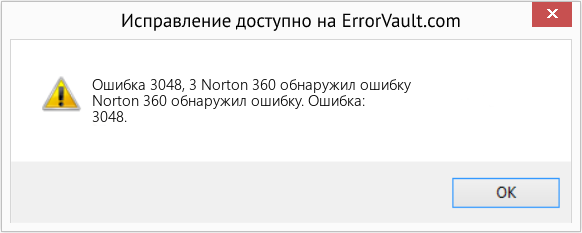


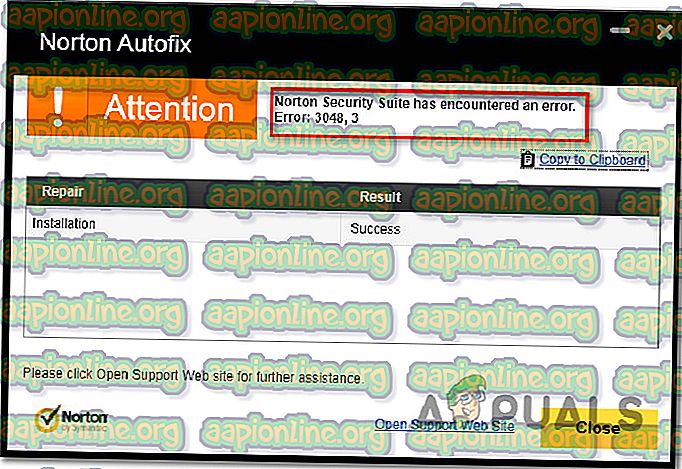
 Доступ к вкладке «Безопасность» Norton Internet Security
Доступ к вкладке «Безопасность» Norton Internet Security Доступ к параметрам LiveUpdate
Доступ к параметрам LiveUpdate Установка любого ожидающего обновления Norton Internet Security
Установка любого ожидающего обновления Norton Internet Security
 Согласие с лицензионным соглашением Norton
Согласие с лицензионным соглашением Norton Удаление и переустановка Norton Internet Security с помощью инструмента NRnR
Удаление и переустановка Norton Internet Security с помощью инструмента NRnR
 Загрузите соответствующий набор определений
Загрузите соответствующий набор определений
 Установка набора определений с помощью Intelligent Updater
Установка набора определений с помощью Intelligent Updater